Vad är Monitor Ghosting och hur åtgärdar du det?
Miscellanea / / August 04, 2021
Monitor Ghosting eller skärminbränning är namn som ges till en permanent missfärgning av din monitors skärm orsakad av oregelbunden pixelanvändning. Till exempel kan den långvariga användningen av ett statiskt fönster skapa en tillfällig skugga eller spöke för det fönstret på skärmen. Det är en mycket irriterande fråga som orsakas av din Windows PC. Det här felet följer dock ofta rörelsen över din skärm, och lita på mig, det störde dig mycket eftersom det alltid bevisar sin närvaro genom att distrahera dig.
Dessutom visar sig detta fel vara en stor irritation när du spelar. Så finns det någon korrigering tillgänglig för denna Monitor-ghosting? Lyckligtvis finns det en lösning för att återställa skärmkvaliteten på din enhet, och här beskriver vi detsamma. Så, låt oss komma igång med guiden.
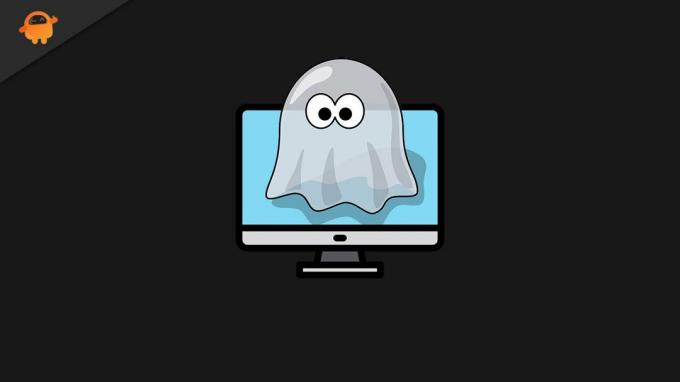
Sidans innehåll
-
Vad är Monitor Ghosting och hur åtgärdar du det?
- Vad är Monitor Ghosting?
- Orsaker till Monitor Ghosting
- Hur fixar jag det?
- Fix 1: Overdrive-funktion
- Fix 2: Övervaka visuella effekter
- Fix 3: FPS-hastighet
- Fix 4: Kontrollera dina kablar
- Fix 5: Uppdatera dina drivrutiner
- Slutsats
Vad är Monitor Ghosting och hur åtgärdar du det?
Här i det här avsnittet lär du dig om Monitor Ghosting. Vad är monitor ghosting och hur fixar man det? Så, låt oss komma igång.
Vad är Monitor Ghosting?
Monitor Ghosting är en typ av irriterande fel som visas på din Windows PC-skärm. I grund och botten är det en rad pixlar eller spår av pixlar som följer skärmens rörliga saker. Det är dock anledningen till att det är känt en "Ghosting". För att få mer tydlig information om detta, antar att du tittar på en film på Netflix på din dator och plötsligt märkte du ett irriterande krångel på din skärm som rör sig bakom alla rörliga saker som en spöke.
Vissa användare vet inte om den här saken, och när de märker ett fel som detta tror de att de måste byta ut sin bildskärm. Men det är inte lösningen. Ja! Naturligtvis är det den bästa lösningen att ändra din skärm. Men det kan också fixas.
Titta, om du inte tar problemet och inte försöker åtgärda problemet så snart som möjligt. Då kan det vara möjligt att det här problemet blir ett permanent fel på din bildskärm. På grund av detta kan du behöva ändra din bildskärm i framtiden så om du befinner dig i en vidskeplig situation och tänker att det här felet är ett tillfälligt fel eller fel som fixas med tiden. Men då har du fel eftersom det här felet inte fixas förrän du har åtgärdat det. Så, låt oss titta på tillgängliga korrigeringar för just detta fel.
Orsaker till Monitor Ghosting
Det kan orsakas av olika skäl, några av anledningarna som vi beskriver nedan:
- När LCD-panelen inte kan uppdatera bildens fysiska pixlar.
- LCD-skärmens långsamma svarstid kan också vara orsaken till detta fel.
- Ibland kan dina skadade kablar vara orsaken till detta fel.
- Dina bildskärmsinställningar.
- Det inträffade när du använde överklockning för att öka skärmens uppdateringsfrekvens.
Hur fixar jag det?

Några fixar finns tillgängliga som du måste utföra för att se till att du gjorde ditt bästa för att åtgärda detta fel innan du köpte den nya. Så här är några sätt att fixa det:
Annonser
Fix 1: Overdrive-funktion
För det mesta hjälper Overdrive-funktionen dig att lösa problem relaterade till dina skärmar. För närvarande, nästan i varje ny modell av skärmar, är denna funktion tillgänglig. Men ja, de kan ha olika namn beroende på tillverkare. Så vi rekommenderar att du aktiverar den här funktionen och sedan undersöker om problemet uppstår längre eller inte.
Fix 2: Övervaka visuella effekter
Som vi har sagt i ovanstående lösning är Overdrive-funktionen allt-i-ett-lösningen för alla typer av fel som uppstår på din skärm. Men ändå finns det några inställningar tillgängliga genom att ändra dem, du kan få ett positivt resultat.
- Perfekt Clear-Off
- Rörelseutjämning - Av
- Brusreducering - Av
- Dynamisk kontrast - Av
Fix 3: FPS-hastighet
Om du använder överklockning för att öka din bildskärms FPS-hastighet, rekommenderar vi att du ändrar den och justerar din FPS-tak till en lägre nivå. För det mesta orsakas alla typer av problem som FPS drop, lag, shuttering, etc. på grund av FPS boosting. Så att ändra eller justera din FPS-tak kan hjälpa dig att bli av med den här situationen.
Annonser
Fix 4: Kontrollera dina kablar
Ja, det här är det viktigaste steget du behöver ta. Du kan noggrant kontrollera alla dina kabelanslutningar och ta reda på om det finns någon defekt kabel som orsakar Ghosting-problemet. Ibland på grund av en dålig anslutning på grund av förstörda kablar, uppstår den här typen av problem. Men om du hittar någon kabel skadad, byt ut den och kontrollera igen om Ghosting-problemet löses.
Fix 5: Uppdatera dina drivrutiner
Om du är en hardcore-spelare kanske du har märkt att drivrutiner spelar en viktig roll i prestanda. Men tänk om du inte uppdaterar din drivrutin? Tja, uppenbarligen kommer du inte att få den prestanda du behöver. Därför är det viktigaste att uppdatera dina drivrutiner.
Du kan försöka söka efter uppdateringar på fliken skärmadapter under enhetshanteraren. Men om det finns någon uppdatering föreslår det dig, uppdatera den omedelbart. Efter det, när du har uppdaterat den till den senaste versionen, kör du bara ett spel eller en film och kontrollerar om Monitor-ghosting fortfarande finns eller inte.
Slutsats
Du kanske redan har vetat att hur bildskärmens störningar störs av dess närvaro. Om du är en spelare blir det också viktigare att fixa den här typen av problem för att få det bästa i klassprestanda. Så nu vet du vad du måste göra för att åtgärda detta fel, vad väntar du då på? Gå och prova dem.
Det är det från vår sida. Vi hoppas att du tycker att den här guiden är till hjälp. Men om du fortfarande har frågor kan du fråga oss gärna i kommentarfältet nedan.

![Hur man installerar fast firmware på Cubot R11 [lager ROM]](/f/5c2bd4c14ace253828b0c8640128c63e.jpg?width=288&height=384)

![Ladda ner februari 2019 säkerhet för Huawei MediaPad M5 Pro [CMR-W19 / CMR-AL19]](/f/46e83d5a1e1e1313ef77d99c7efcacb9.jpg?width=288&height=384)